La patrouille RC traditionnelle est différente de la patrouille RC spéciale en ce sens que vous patrouillez chaque édition, une par une. L'outil de patrouille spécial RC vous permet de revoir plusieurs modifications effectuées par différents contributeurs sur une seule page. Cet article va vous montrer comment patrouiller les changements récents, à la manière "démodée".
Pas
-
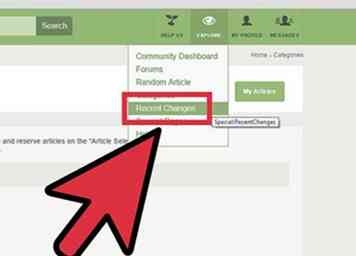 1 Cliquez sur Modifications récentes sous "Explorer" dans la barre de menu verte.
1 Cliquez sur Modifications récentes sous "Explorer" dans la barre de menu verte. - Facultatif: Si vous utilisez Mozilla Firefox, vous pouvez télécharger la barre d'outils de l'éditeur. Pour accéder à RC, cliquez sur le soleil, les nuages ou le numéro à droite.
-
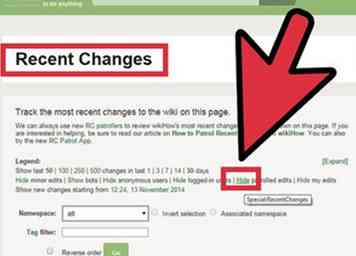 2 Configurez votre liste Modifications récentes pour vos préférences de patrouille. Vous voudrez probablement sélectionner "Masquer les éditions patrouillées" et vous souhaiterez peut-être ajuster le nombre de jours et les modifications à afficher dans la liste. Après les avoir choisis, la page se rechargera.
2 Configurez votre liste Modifications récentes pour vos préférences de patrouille. Vous voudrez probablement sélectionner "Masquer les éditions patrouillées" et vous souhaiterez peut-être ajuster le nombre de jours et les modifications à afficher dans la liste. Après les avoir choisis, la page se rechargera. - Si vous le souhaitez, vous pouvez également limiter l'espace de noms affiché ou sélectionner "Ordre inverse" pour effectuer une patrouille à partir des plus anciennes modifications non accompagnées. Si vous choisissez l'une de ces options, cliquez sur "Go" pour recharger la page avant de commencer.
-
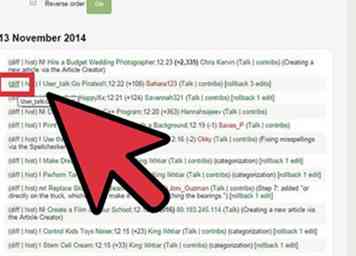 3 Rechercher des points d'exclamation - ! - indiquant les modifications non patrouillées. Cliquer sur "diff" pour voir une édition particulière et commencer vos patrouilles. Vous pouvez commencer en haut de la liste ou sélectionner les modifications à afficher plus bas dans la liste.
3 Rechercher des points d'exclamation - ! - indiquant les modifications non patrouillées. Cliquer sur "diff" pour voir une édition particulière et commencer vos patrouilles. Vous pouvez commencer en haut de la liste ou sélectionner les modifications à afficher plus bas dans la liste. - Pour les articles et pages nouvellement créés, marqués par un N, la partie "diff" du lien ne sera pas cliquable (puisqu'il n'y a aucun changement à voir). Cliquez simplement sur le titre de l'article ou de la page pour l'afficher et le patrouiller.
-
 4 Vérifiez le diff ou la page. Sur les éditions diff, la nouvelle révision de la page sera sur le côté droit et la version précédente sera sur le côté gauche. Les modifications seront mises en surbrillance afin que vous puissiez voir si elles ont amélioré la page.
4 Vérifiez le diff ou la page. Sur les éditions diff, la nouvelle révision de la page sera sur le côté droit et la version précédente sera sur le côté gauche. Les modifications seront mises en surbrillance afin que vous puissiez voir si elles ont amélioré la page. - Cliquer sur Mark comme patrouillé si le changement que vous voyez améliore évidemment la page (corrige l'orthographe ou la grammaire, ajoute une catégorie, ajoute de nouvelles informations).
- Clique sur le édition complète lien pour apporter des corrections ou des modifications à l'article / modifier, avant de le marquer patrouillée. Par exemple, si quelqu'un ajoute quelques phrases, mais qu'il y a des fautes d'orthographe, utilisez edit pour apporter des corrections. Comme cela va charger une nouvelle page d'édition, vous voudrez probablement faire un clic droit et sélectionner "Ouvrir dans un nouvel onglet / fenêtre" pour apporter ces modifications, afin de ne pas perdre votre place dans les patrouilles.
- Cliquer sur Sauter si vous êtes incertain en aucune façon. Si les informations ajoutées ne vous sont pas familières, ou si quelqu'un ajoute un lien et que vous n'êtes pas certain que ce soit cohérent avec notre politique de liens externes, ou si vous ne savez pas si à présent.
- Cliquer sur Rollback si la modification est évidemment mauvaise. Si vous remarquez que l’ancienne révision semble avoir déjà subi de mauvaises modifications, essayez d’effectuer un retour manuel en utilisant voir l'historique ou ignorez l'édition. Après avoir annulé, vous devrez toujours cliquer sur "Marquer comme Patrolled" pour supprimer la modification de la file d'attente Modifications récentes et passer au changement suivant.
- Certaines modifications ne peuvent pas afficher un lien de restauration, car d'autres modifications ont été apportées à la page depuis leur création. Dans ce cas, il est utile d'explorer l'historique des articles (dans un nouvel onglet) pour vous assurer que la version actuelle de la page n'a pas besoin d'être modifiée avant de marquer le changement de patrouille. Vous pouvez toujours modifier la page pour supprimer les informations ajoutées qui ont été ajoutées ou effectuer un retour manuel en utilisant voir l'historique
- Pour les nouveaux articles et pages, les options "Marquer comme patrouillé" et "Ignorer" sont au bas de la page. Lors de ces modifications, une annulation n'est pas possible (car il n'y a pas de version précédente à restaurer), mais vous pouvez ouvrir l'article séparément pour y appliquer des modèles si nécessaire, en particulier si un nouvel article nécessite une révision (copyedit , le formatage (format) ou une proposition pour suppression. Après avoir ajouté les modèles requis, vous pouvez marquer l'article patrouillé (ou, bien sûr, l'ignorer si vous n'êtes pas sûr).
-
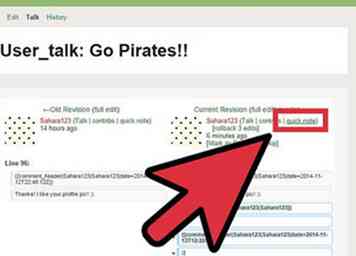 5 Contactez l'éditeur (facultatif mais préférable). Avant de passer à l'action, cliquez sur "note rapide" et laissez une note pour la personne qui a effectué la modification. Vous pouvez cliquer sur l'un des boutons en haut ou écrire un message personnalisé. Gardez-le aussi amical que possible, même si la modification apportée n'a pas été utile. Assumer la bonne foi.
5 Contactez l'éditeur (facultatif mais préférable). Avant de passer à l'action, cliquez sur "note rapide" et laissez une note pour la personne qui a effectué la modification. Vous pouvez cliquer sur l'un des boutons en haut ou écrire un message personnalisé. Gardez-le aussi amical que possible, même si la modification apportée n'a pas été utile. Assumer la bonne foi. -
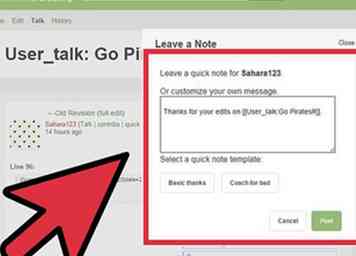 6 Continue! Une fois que vous avez ignoré ou marqué une modification, vous recevez automatiquement un nouveau changement dans Patrol. Répétez le processus de révision et continuez dans la file d'attente.
6 Continue! Une fois que vous avez ignoré ou marqué une modification, vous recevez automatiquement un nouveau changement dans Patrol. Répétez le processus de révision et continuez dans la file d'attente.
Tableau pratique
| Situation | Action recommandée | Pourquoi |
|---|---|---|
Bon conseil ajouté, mais plusieurs fautes d'orthographe. | Corrigez les fautes d'orthographe. | Qualité améliorée |
| Quelques bouts retirés | OK si l'article est amélioré. Si non, alors annuler. | Suppression de la redondance, de la controverse ou du non-sens. Qualité améliorée |
Bonne information ajoutée, mais sans format. | Conservez les bonnes informations et le format correctif. Utilisez l'éditeur avancé si nécessaire. | La plupart des éditeurs ne comprennent pas le format. |
Bold Edit amélioration spectaculaire de la qualité de l'article. | Patrouille comme il faut. Merci à l'éditeur. | Des efforts appréciés. |
| Lien externe ajouté, mais pas de contenu supplémentaire. | Rollback | Les liens non accompagnés de contenu sont automatiquement supprimés. / politique. |
Sections entières de l'article sont masqués. | Rollback Laissez un message au contributeur pour lui demander pourquoi il a supprimé la section. | Le masquage peut être accidentel ou vandalisme. Assumer la bonne foi. |
Page vandalisée de l'éditeur n ° 1. Puis éditeur n ° 2 vandalisé même page. | Ne pas revenir en arrière! Aller à l'historique de la page pour revenir manuellement à la dernière édition correcte. | Rollback ne renvoie que le vandalisme de l'éditeur n ° 1. |
| L'éditeur a vandalisé plusieurs pages. | Ajoutez test, puis warning à leur page de discussion. Annulez tout vandalisme de leur page de contribution. Si elles persistent, contactez le Tableau d'affichage des administrateurs | Prévention des dommages excessifs. |
Raccourcis
- Update Scanner surveille les mises à jour. Paramètres recommandés:
- Scannez toutes les six heures.
- Ignorer les modifications de moins de 50 caractères.
Facebook
Twitter
Google+
 Minotauromaquia
Minotauromaquia
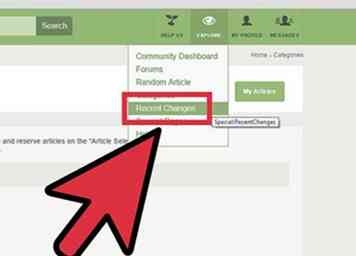 1 Cliquez sur Modifications récentes sous "Explorer" dans la barre de menu verte.
1 Cliquez sur Modifications récentes sous "Explorer" dans la barre de menu verte. 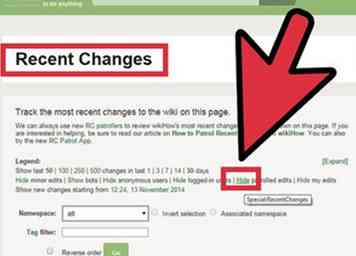 2 Configurez votre liste Modifications récentes pour vos préférences de patrouille. Vous voudrez probablement sélectionner "Masquer les éditions patrouillées" et vous souhaiterez peut-être ajuster le nombre de jours et les modifications à afficher dans la liste. Après les avoir choisis, la page se rechargera.
2 Configurez votre liste Modifications récentes pour vos préférences de patrouille. Vous voudrez probablement sélectionner "Masquer les éditions patrouillées" et vous souhaiterez peut-être ajuster le nombre de jours et les modifications à afficher dans la liste. Après les avoir choisis, la page se rechargera. 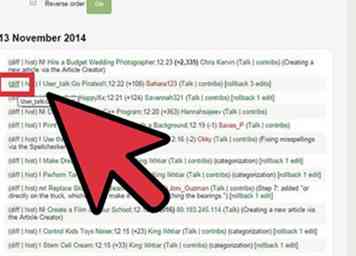 3 Rechercher des points d'exclamation - ! - indiquant les modifications non patrouillées. Cliquer sur "diff" pour voir une édition particulière et commencer vos patrouilles. Vous pouvez commencer en haut de la liste ou sélectionner les modifications à afficher plus bas dans la liste.
3 Rechercher des points d'exclamation - ! - indiquant les modifications non patrouillées. Cliquer sur "diff" pour voir une édition particulière et commencer vos patrouilles. Vous pouvez commencer en haut de la liste ou sélectionner les modifications à afficher plus bas dans la liste.  4 Vérifiez le diff ou la page. Sur les éditions diff, la nouvelle révision de la page sera sur le côté droit et la version précédente sera sur le côté gauche. Les modifications seront mises en surbrillance afin que vous puissiez voir si elles ont amélioré la page.
4 Vérifiez le diff ou la page. Sur les éditions diff, la nouvelle révision de la page sera sur le côté droit et la version précédente sera sur le côté gauche. Les modifications seront mises en surbrillance afin que vous puissiez voir si elles ont amélioré la page. 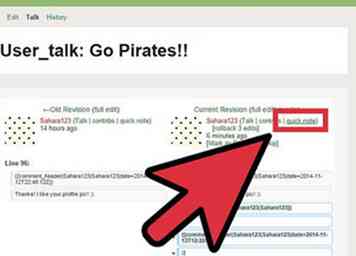 5 Contactez l'éditeur (facultatif mais préférable). Avant de passer à l'action, cliquez sur "note rapide" et laissez une note pour la personne qui a effectué la modification. Vous pouvez cliquer sur l'un des boutons en haut ou écrire un message personnalisé. Gardez-le aussi amical que possible, même si la modification apportée n'a pas été utile. Assumer la bonne foi.
5 Contactez l'éditeur (facultatif mais préférable). Avant de passer à l'action, cliquez sur "note rapide" et laissez une note pour la personne qui a effectué la modification. Vous pouvez cliquer sur l'un des boutons en haut ou écrire un message personnalisé. Gardez-le aussi amical que possible, même si la modification apportée n'a pas été utile. Assumer la bonne foi. 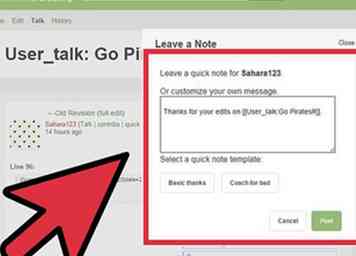 6 Continue! Une fois que vous avez ignoré ou marqué une modification, vous recevez automatiquement un nouveau changement dans Patrol. Répétez le processus de révision et continuez dans la file d'attente.
6 Continue! Une fois que vous avez ignoré ou marqué une modification, vous recevez automatiquement un nouveau changement dans Patrol. Répétez le processus de révision et continuez dans la file d'attente.